Comment rechercher des e-mails archivés dans Gmail : un guide étape par étape
Publié: 2024-12-26La fonctionnalité d'archivage de Gmail est un outil puissant pour gérer les e-mails et garder votre boîte de réception sans encombrement. Cependant, retrouver des e-mails archivés peut être déroutant si vous n'êtes pas familier avec l'interface de Gmail. Ce guide vous expliquera tout ce que vous devez savoir sur la localisation et la gestion des e-mails archivés dans Gmail.
Que sont les e-mails archivés dans Gmail ?
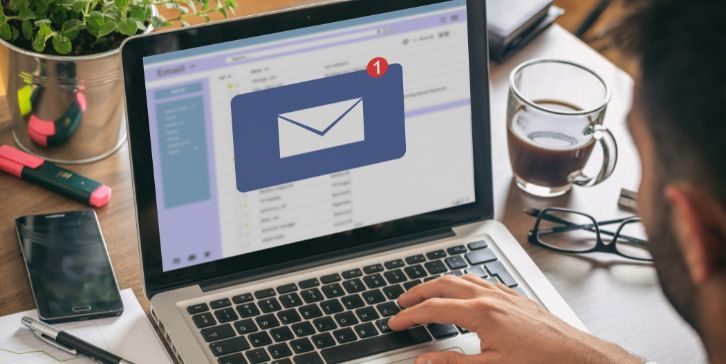
Archiver les emails dans Gmail signifie les supprimer de votre boîte de réception sans les supprimer. Cela permet d'organiser votre boîte de réception tout en préservant les e-mails pour référence future. Les e-mails archivés sont stockés dans le dossier « Tous les messages » , où ils restent consultables et accessibles.
Différence entre l'archivage et la suppression
Voici la principale différence entre l'archivage et la suppression d'e-mails dans Gmail, ainsi que le moment d'utiliser chaque option :
Archivage
L'archivage déplace les e-mails hors de votre boîte de réception, libérant ainsi de l'espace tout en conservant les messages dans votre compte. Les e-mails archivés peuvent être trouvés dans le dossier « Tous les messages » et sont facilement consultables à l'aide de la barre de recherche ou des filtres Gmail. Ils restent stockés indéfiniment à moins d’être supprimés manuellement.
Quand utiliser l'archivage :
- Lorsque vous souhaitez désencombrer votre boîte de réception sans perdre vos e-mails importants.
- Pour les e-mails qui ne sont pas immédiatement pertinents mais qui pourraient être nécessaires à l'avenir.
Suppression
La suppression d'un e-mail le déplace vers le dossier Corbeille , où il est stocké temporairement. Les e-mails dans le dossier Corbeille sont définitivement supprimés après 30 jours, à moins qu'ils ne soient supprimés manuellement avant cela.
Quand utiliser la suppression :
- Lorsque l’e-mail n’est plus nécessaire et n’a aucune valeur future.
- Pour le spam, les e-mails promotionnels ou les messages non pertinents prenant de la place.
Astuce : si vous ne savez pas si vous devez supprimer ou conserver un e-mail, l'archivage est un choix plus sûr. Il vous permet de récupérer l'e-mail plus tard sans encombrer votre boîte de réception.
Comment accéder aux e-mails archivés dans Gmail
Trouver des e-mails archivés est simple une fois que vous savez où chercher. Gmail n'a pas de dossier « Archive » dédié, mais les e-mails archivés sont accessibles via le dossier « Tous les messages » ou en utilisant la barre de recherche.
Utilisation du dossier « Tous les messages »
- Ouvrez Gmail et accédez au menu de gauche.
- Faites défiler vers le bas et cliquez sur « Tous les messages » .
- Parcourez les e-mails pour retrouver vos messages archivés.
Les e-mails archivés apparaîtront dans la liste sans l'étiquette « Boîte de réception » .
Utiliser la barre de recherche
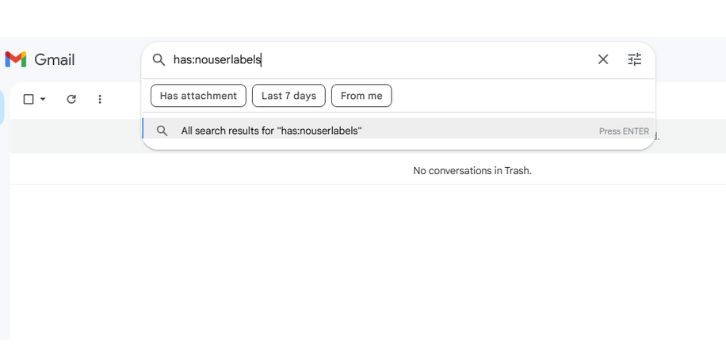
- Saisissez des mots-clés, des adresses e-mail ou des sujets liés à l'e-mail que vous recherchez.
- Ajoutez des filtres comme « has:nouserlabels » ou « in:all » pour affiner votre recherche.
- Cliquez sur l'e-mail pour voir ses détails.
La barre de recherche est le moyen le plus rapide de localiser des e-mails archivés spécifiques.
Guide étape par étape pour rechercher des e-mails archivés
Suivez ces étapes pour rechercher et gérer facilement vos e-mails archivés dans Gmail.
Utiliser les filtres de recherche avancés de Gmail
Pour une recherche plus précise, utilisez les opérateurs de recherche avancés :
-
in:all: recherche tous les e-mails, y compris ceux archivés. -
from:[email]: recherche les e-mails d'un expéditeur spécifique. -
subject:[keyword]: Localise les e-mails avec des sujets spécifiques.
Exemple : Pour rechercher les e-mails archivés de John, tapez : in:all from:[email protected] .
Récupération d'e-mails archivés
Si vous souhaitez déplacer un e-mail archivé vers votre boîte de réception :
- Ouvrez l'e-mail.
- Cliquez sur le bouton « Déplacer vers la boîte de réception » en haut.
- L'e-mail réapparaîtra dans votre boîte de réception.
Problèmes courants avec les e-mails archivés


Voici quelques conseils de dépannage si vous rencontrez des difficultés pour localiser les e-mails archivés :
Pourquoi mon e-mail archivé n'apparaît-il pas ?
- Recherche invalide : vérifiez vos termes de recherche et utilisez les options de recherche avancées.
- Problèmes de filtrage : les filtres peuvent avoir mal étiqueté ou déplacé l'e-mail. Vérifiez vos paramètres de filtre dans le menu des paramètres de Gmail.
Comment résoudre les problèmes de filtre Gmail
- Accédez à Paramètres > Filtres et adresses bloquées .
- Vérifiez les filtres existants pour vous assurer qu’ils n’archivent pas automatiquement les e-mails.
- Modifiez ou supprimez les filtres qui entraînent une mauvaise gestion des e-mails.
Avantages de l'archivage des e-mails dans Gmail
L'archivage des emails offre plusieurs avantages pour une meilleure organisation de la messagerie :
- Désencombrer votre boîte de réception : l'archivage supprime les e-mails non essentiels, gardant ainsi votre boîte de réception propre et organisée.
- Préservation des e-mails importants : garantit que les e-mails importants sont enregistrés pour un accès ultérieur sans encombrer votre boîte de réception.
- Organisation améliorée des e-mails : conserve les e-mails archivés dans le dossier « Tous les messages » pour une récupération facile tout en se concentrant sur les messages actifs.
- Recherche simplifiée : les e-mails archivés restent consultables à l'aide des filtres avancés et de la barre de recherche de Gmail.
- Productivité améliorée : vous permet de vous concentrer sur les e-mails prioritaires sans être distrait par les e-mails moins urgents.
Conseils pour une gestion efficace des e-mails dans Gmail
Pour tirer le meilleur parti de la fonctionnalité d'archivage de Gmail, tenez compte de ces conseils :
Utiliser des étiquettes avant l'archivage
Attribuez des étiquettes personnalisées aux e-mails avant de les archiver. Les étiquettes agissent comme des catégories, ce qui facilite grandement la localisation ultérieure d'e-mails spécifiques. Par exemple, vous pouvez créer des étiquettes telles que « Travail », « Reçus » ou « Famille » et les appliquer aux e-mails que vous archivez. Lorsque vous avez besoin de récupérer un message spécifique, cliquez simplement sur l'étiquette correspondante.
Configurer des filtres
Tirez parti de la fonctionnalité de filtrage de Gmail pour trier et archiver automatiquement les e-mails. Par exemple, vous pouvez créer un filtre pour archiver les e-mails promotionnels ou les newsletters d'expéditeurs spécifiques. Les filtres permettent non seulement de gagner du temps, mais permettent également d'organiser votre boîte de réception sans effort manuel. Accédez à Paramètres > Filtres et adresses bloquées pour configurer vos règles personnalisées.
Archiver régulièrement les e-mails
Faites de l'archivage une habitude pour éviter que votre boîte de réception ne devienne surchargée. Prévoyez du temps hebdomadaire ou mensuel pour archiver les e-mails plus anciens ou moins importants. Cela permet de gérer votre boîte de réception et garantit que les e-mails actifs restent visibles pour une attention immédiate.
Utilisez le dossier « Tous les messages » pour un accès rapide
Familiarisez-vous avec le dossier « Tous les messages » comme emplacement central pour les e-mails archivés. Ce dossier contient tous les e-mails de votre compte, à l'exception de ceux de la corbeille ou du spam. Son utilisation régulière vous aide à rester au courant des e-mails archivés et à maintenir une boîte de réception claire.
Combinez l'archivage avec les opérateurs de recherche
Combinez l'archivage avec les opérateurs de recherche avancés de Gmail pour une meilleure organisation. Par exemple, utilisez has:attachment pour localiser les e-mails archivés avec des fichiers ou before:[date] pour archiver systématiquement les messages plus anciens. Cette approche rend la recherche et l’archivage des e-mails plus rapides et plus efficaces.
Conclusion
Trouver des e-mails archivés dans Gmail est facile une fois que vous savez où chercher. En utilisant le dossier « Tous les messages », la barre de recherche et les filtres avancés, vous pouvez localiser et gérer rapidement les messages archivés. L'archivage est un moyen pratique de désencombrer votre boîte de réception tout en préservant les emails importants.
Avez-vous utilisé la fonctionnalité d'archivage de Gmail ? Partagez vos conseils ou questions dans les commentaires ci-dessous, et n'oubliez pas de partager ce guide avec d'autres pour les aider à gérer efficacement leurs e-mails !
